如何在 iOS 和 Android 上将音乐变成铃声?
个性化铃声越来越流行,让人们可以表达自己的个性,让通话更加愉快。 将音乐变成铃声似乎是一项艰巨的任务,但使用正确的工具和软件,这是一个简单的过程。
在本文中,我们将指导您完成以下步骤 如何将音乐变成铃声. 我们将讨论选择一首歌曲、编辑它以创建铃声、将文件传输到您的智能手机以及将其设置为默认铃声。 无论你是 iPhone 还是 Android用户,我们的综合指南将帮助您创建与众不同的个性化铃声。
内容指南 第 1 部分。如何逐步将任何歌曲变成铃声?第 2 部分。 如何从 Apple Music 中获取您喜欢的歌曲?部分3。 结论
第 1 部分。如何逐步将任何歌曲变成铃声?
Step 01. 选择歌曲
如果您想学习如何将音乐变成铃声,这是第一步。 在选择要变成铃声的歌曲时,有几件事需要牢记。 以下是一些需要考虑的提示:
- 选择一首具有可识别且令人难忘的旋律的歌曲,当您的电话响起时会吸引您的注意力。
- 考虑歌曲的类型和您的个人品味。 您不想要每次播放时都会打扰您的铃声。
- 避免播放前奏或结尾过长的歌曲,因为它们会使铃声太长且可能令人厌烦。
- 选择一首节奏稳定一致的歌曲。 一首节奏变化很大的歌曲可能无法制作出流畅悦耳的铃声。
- 请记住您的电话将响铃的环境。 如果您需要工作铃声,请考虑选择更柔和、更专业的铃声。
就长度和结构而言,铃声的理想长度应在 20-30 秒之间。 这足够长以展示旋律并吸引注意力,但又足够短以避免变得烦人或造成干扰。 编辑歌曲以创建铃声时,目标是在歌曲的自然点开始和结束文件,例如合唱或诗歌的开头或结尾。 这将确保铃声听起来无缝且制作精良。
Step 02. 编辑歌曲
为铃声选择一首歌曲后,关于如何将音乐转换为铃声的下一步是编辑文件以创建更短且更个性化的版本。 有多种软件程序和应用程序可用于编辑音乐,包括付费和免费选项。 以下是一些最流行的铃声制作软件程序的介绍:
- GarageBand:这是Apple开发的一款音乐创作软件,专供macOS和iOS设备使用。 它是编辑音乐和创建自定义铃声的强大工具。
- Audacity:这是一款免费的开源音频编辑软件,适用于 Windows、macOS 和 Linux. 这是基本音频编辑的绝佳选择,包括创建铃声。
- Ringtone Maker:这是一款适用于 Android 和 iOS 设备的免费移动应用程序,允许用户从他们的音乐库中创建铃声。
以下是使用 GarageBand 创建铃声的分步指南:
- 从 App Store 免费下载 Apple 的 GarageBand 并打开它。
- 选择任何乐器。 我们要选择键盘。 点击键盘。
- 选中“轨迹视图”按钮。 这将打开轨迹视图。
- 点击右上角的循环浏览器图标。 这将打开一个新菜单。 点击音乐(或文件)并确保您可以找到要用作自定义铃声的歌曲。
- 将文件拖放到第二首曲目,因为默认情况下第一首曲目是为您选择的乐器保留的。
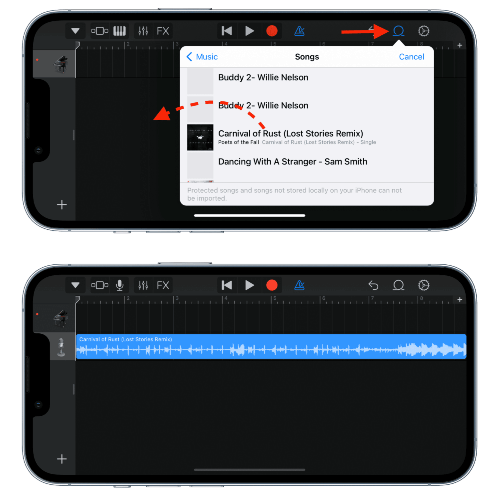
- 使用编辑工具将歌曲修剪到所需的长度。
- 如果您了解 GarageBand,则可以进一步编辑它。
- 调整完剪辑后,请确保它的长度不超过 40 秒。 现在,点击左上角的向下箭头图标,然后选择我的歌曲。
- 按我的歌曲文件并点击重命名。 现在,给它任何你想要的名字。
- 重命名后,再次按文件并点击共享。
- 并且会出现一个共享菜单。 选择铃声。 然后点击导出。 它会说导出为铃声。
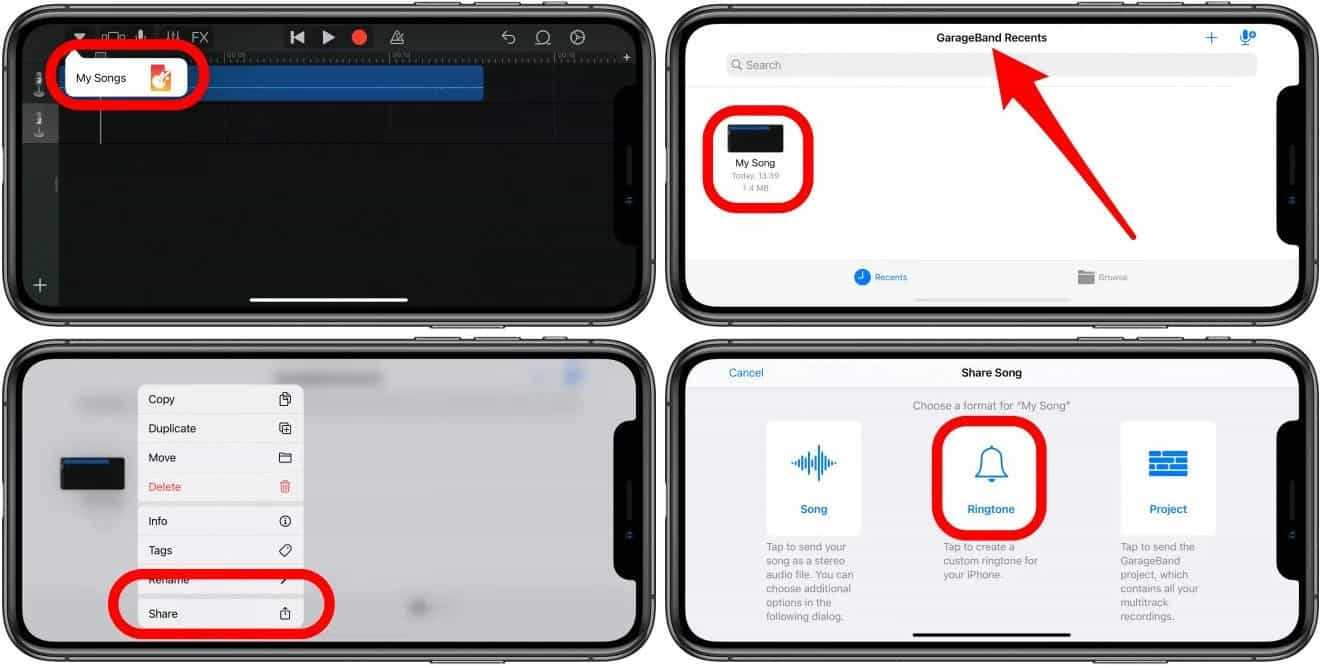
- 你完成了。 你有一个新的铃声。 在 iPhone 上,前往“设置”>“声音与触感”。 您可以转到“声音和振动模式”部分使用您的新铃声。
如果您无法访问 GarageBand 或更喜欢其他方法,则还有其他选项可用。 某些移动应用程序(例如 Ringtone Maker)允许您直接在智能手机上创建铃声。 此外,一些网站提供在线铃声创建工具,让您无需安装软件即可上传和编辑您的歌曲。
步骤 03. 文件传输
创建自定义铃声后,将音乐转换为铃声的下一步是将文件传输到智能手机,以便将其用作铃声。 以下是如何将铃声文件传输到智能手机的概述:
在iPhone上
将您的 iPhone 连接到电脑并打开 iTunes。 将铃声文件拖放到 iTunes 中的“铃声”部分。 将您的 iPhone 与 iTunes 同步以将铃声传输到您的设备。 然后您可以将铃声设置为默认铃声或将其分配给特定联系人。

在Android上
使用 USB 数据线将您的 Android 设备连接到计算机。 在手机的内部存储器或 SD 卡上创建一个名为“铃声”的文件夹。 将铃声文件拖放到“铃声”文件夹中。 在您的 Android 设备上,转到“设置”>“声音和振动”>“铃声”以选择您的新铃声。
步骤 04. 设置铃声
最后一步怎么把音乐变成铃声呢? 将新创建的铃声传输到智能手机后,最后一步是将其设置为默认铃声。 以下是将新创建的铃声设置为智能手机默认铃声的一些说明:
对于iPhone:
- 在 iPhone 上转到“设置”>“声音和触觉”>“铃声”。
- 向下滚动到“铃声”部分并选择您新创建的铃声。
- 您选择的铃声现在将设置为默认铃声。

对于Android设备:
- 在您的 Android 设备上转到“设置”>“声音和振动”>“铃声”。
- 从可用铃声列表中选择您新创建的铃声。
- 您选择的铃声现在将设置为默认铃声。
第 2 部分。 如何从 Apple Music 中获取您喜欢的歌曲?
如何将 Apple Music 中的音乐变成铃声? Apple 透露其流媒体音乐服务现在拥有 100 亿首歌曲。 借助 Apple Music 上的大型音乐库,您可以探索您从未听说过的音乐,并找到您意想不到的新曲调。 但是,如果您想将您最喜爱的音乐变成铃声,您可以使用的最好的工具之一是第三方工具,如音乐转换器。
您一定已经意识到 Apple Music 库中的音乐文件受 DRM 保护。 这就是苹果为保护艺术家的权利所做的。 因此,要在手机上使用自定义铃声,您必须想办法去除此保护层才能继续下载音乐文件。 能够 从 Apple Music 中移除 DRM 保护 文件,您可以使用 AMusicSoft 苹果音乐转换器.
这款功能强大的软件还允许您从 Apple Music 和 iTunes 下载音乐并将其转换为各种格式,包括 MP3、FLAC 和 WAV。转换完您喜爱的歌曲后,您可以使用它们来创建自己的自定义铃声。您还可以使用 USB 电缆将它们传输到其他设备。也就是说,借助 AMusicSoft Apple Music Converter,您可以自由使用您选择的任何设备来流式传输曲目,即使 Apple Music 应用程序无法在 iPhone 上运行、Android 或 Mac。
以下是如何使用 AMusicSoft Apple Music Converter 获取您喜爱的音乐:
- 在您的计算机上下载并安装 AMusicSoft Apple Music Converter。
- 启动软件并选择要转换的音乐。

- 为转换后的文件选择输出格式。 您可以选择 MP3、FLAC 或 WAV。

- 单击“转换”按钮开始转换过程。 该软件将自动下载并转换您选择的音乐。

- 转换完成后,您可以将转换后的音乐文件传输到您的智能手机并将它们用作铃声。
凭借其易于使用的界面和强大的转换功能,您可以立即创建自定义铃声。无论您是音乐爱好者还是只想为智能手机添加个性化色彩,AMusicSoft Apple Music Converter 都是您的完美工具。
部分3。 结论
我们已经讨论了如何将音乐变成铃声。 因此,总而言之,创建自定义铃声是为您的智能手机添加个人风格的一种有趣且简单的方法。 通过选择合适的歌曲,将其编辑为合适的长度和结构,将其传输到您的手机,并将其设置为您的默认铃声,您可以将任何歌曲变成反映您的个性和风格的铃声。
虽然创建自定义铃声的方法有很多种,但其中一个突出的工具是 AMusicSoft 苹果音乐转换器。这款功能强大的软件可让您从 Apple Music 和 iTunes 下载音乐并将其转换为各种格式,从而轻松创建自己的自定义铃声。AMusicSoft Apple Music Converter 具有简单的用户界面和强大的转换功能,是任何想要将自己喜欢的歌曲转换为铃声的人的完美工具。
人们也读
Robert Fabry 是一位热心的博主,也是一位热衷于技术的爱好者,也许他可以通过分享一些技巧来感染你。他还热爱音乐,并曾为 AMusicSoft 撰写过有关这些主题的文章。